AWS CodeCommit tidak lagi tersedia untuk pelanggan baru. Pelanggan yang sudah ada AWS CodeCommit dapat terus menggunakan layanan seperti biasa. Pelajari lebih lanjut”
Terjemahan disediakan oleh mesin penerjemah. Jika konten terjemahan yang diberikan bertentangan dengan versi bahasa Inggris aslinya, utamakan versi bahasa Inggris.
Mengedit isi file dalam AWS CodeCommit repositori
Anda dapat menggunakan CodeCommit konsol, AWS CLI, atau klien Git untuk mengedit konten file dalam CodeCommit repositori.
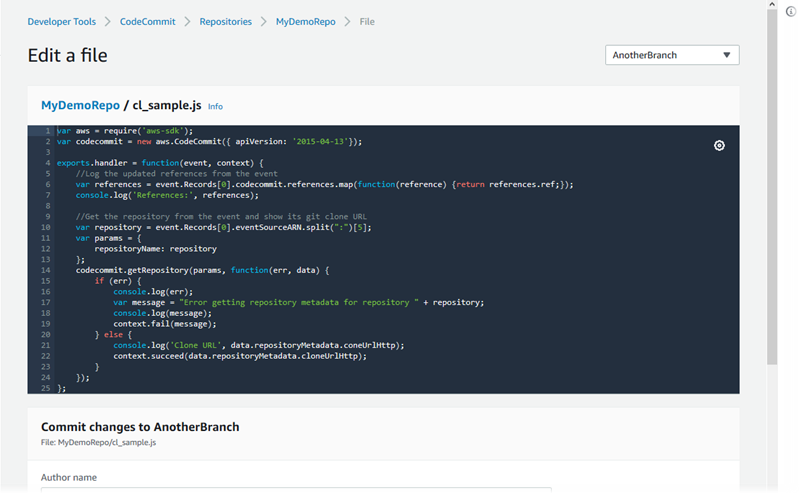
Mengedit file (konsol)
Anda dapat menggunakan CodeCommit konsol untuk mengedit file yang telah ditambahkan ke cabang di CodeCommit repositori. Sebagai bagian dari pengeditan file, Anda dapat memberikan nama pengguna dan alamat email Anda. Anda juga dapat menambahkan pesan commit sehingga pengguna lain memahami siapa yang membuat perubahan dan mengapa.
Untuk mengedit file dalam repositori
Buka CodeCommit konsol di https://console.aws.amazon.com/codesuite/codecommit/home
. -
Di Repositori, pilih repositori tempat Anda ingin mengedit file.
-
Di tampilan Kode, pilih cabang tempat Anda ingin mengedit file. Secara default, isi dari cabang default ditampilkan ketika Anda membuka tampilan Kode.
Untuk mengubah tampilan ke cabang yang berbeda, pilih tombol pemilih tampilan. Pilih nama cabang dari daftar drop-down, atau di kotak filter, masukkan nama cabang, lalu pilih dari daftar.
-
Navigasikan isi cabang dan pilih file yang ingin Anda edit. Dalam tampilan file, pilih Edit.
catatan
Jika Anda memilih file biner, muncul pesan peringatan yang meminta Anda untuk mengkonfirmasi bahwa Anda ingin menampilkan konten. Anda tidak boleh menggunakan CodeCommit konsol untuk mengedit file biner.
-
Mengedit file, dan memberikan informasi kepada pengguna lain tentang siapa yang membuat perubahan ini dan mengapa.
-
Di Nama penulis, masukkan nama Anda. Nama ini digunakan sebagai nama penulis dan nama committer dalam informasi komit. CodeCommit default menggunakan nama pengguna IAM Anda atau turunan dari login konsol Anda sebagai nama penulis.
-
Dalam Alamat Email, masukkan alamat email sehingga pengguna repositori lain dapat menghubungi Anda tentang perubahan ini.
-
Dalam Pesan commit, masukkan deskripsi singkat tentang perubahan Anda.
-
-
Pilih Commit perubahan untuk menyimpan perubahan Anda ke file dan commit perubahan tersebut ke repositori.
Mengedit atau menghapus file (AWS CLI)
Anda dapat menggunakan put-file perintah AWS CLI dan untuk membuat perubahan pada file dalam CodeCommit repositori. Anda juga dapat menggunakan perintah put-file untuk menambahkan direktori atau struktur jalan untuk file yang diubah, jika Anda ingin menyimpan file yang diubah di lokasi yang berbeda dari aslinya. Jika Anda ingin menghapus file seluruhnya, Anda dapat menggunakan perintah delete-file.
catatan
Untuk menggunakan AWS CLI perintah dengan CodeCommit, instal file AWS CLI. Untuk informasi selengkapnya, lihat Referensi baris perintah.
Untuk mengedit file dalam repositori
-
Menggunakan salinan lokal file, buat perubahan yang ingin Anda tambahkan ke CodeCommit repositori.
-
Pada terminal atau baris perintah, jalankan perintah put-file, dengan menentukan:
-
Repositori tempat Anda ingin menambah file yang diedit.
-
Cabang tempat Anda ingin menambahkan file yang diedit.
-
ID commit penuh dari commit terbaru yang dibuat untuk cabang, juga dikenal sebagai ujung atau kepala commit.
-
Lokasi lokal dari file tersebut.
-
Nama file yang diperbarui yang ingin Anda tambahkan, termasuk jalur di mana file yang diperbarui disimpan dalam repositori, jika ada.
-
Nama pengguna dan email yang ingin Anda ingin kaitkan dengan perubahan file ini.
-
Pesan commit yang menjelaskan perubahan yang Anda buat.
Nama pengguna, alamat email, dan pesan commit bersifat opsional, tetapi membantu pengguna lain mengetahui siapa yang membuat perubahan dan mengapa. Jika Anda tidak memberikan nama pengguna, CodeCommit default menggunakan nama pengguna IAM Anda atau turunan dari login konsol Anda.
Misalnya, untuk menambahkan suntingan yang dibuat ke file bernama
ExampleSolution.pyke repositori bernamaMyDemoRepocabangfeature-randomizationfeaturebernama yang komit terbarunya memiliki ID:4c925148EXAMPLEaws codecommit put-file --repository-nameMyDemoRepo--branch-namefeature-randomizationfeature--file-content file://MyDirectory/ExampleSolution.py--file-path /solutions/ExampleSolution.py--parent-commit-id4c925148EXAMPLE--name "María García" --email"maría_garcía@example.com" --commit-message "I fixed the bug Mary found."catatan
Jika Anda ingin menambahkan file biner yang diubah, pastikan untuk menggunakan
--file-contentdengan notasifileb://.MyDirectory/MyFile.rawJika berhasil, perintah ini mengembalikan output yang serupa dengan yang berikut:
{ "blobId": "2eb4af3bEXAMPLE", "commitId": "317f8570EXAMPLE", "treeId": "347a3408EXAMPLE" } -
Untuk menghapus file, gunakan perintah delete-file. Misalnya, untuk menghapus file bernama README.md di cabang bernama main dengan ID komit terbaru dari c5709475EXAMPLE dalam repositori bernama: MyDemoRepo
aws codecommit delete-file --repository-nameMyDemoRepo--branch-namemain--file-pathREADME.md--parent-commit-idc5709475EXAMPLE
Jika berhasil, perintah ini mengembalikan output yang serupa dengan yang berikut:
{ "blobId":"559b44fEXAMPLE", "commitId":"353cf655EXAMPLE", "filePath":"README.md", "treeId":"6bc824cEXAMPLE" }
Edit file (Git)
Anda dapat mengedit file dalam repo lokal dan mendorong perubahan Anda ke CodeCommit repositori. Untuk informasi selengkapnya, lihat Memulai dengan Git dan AWS CodeCommit.